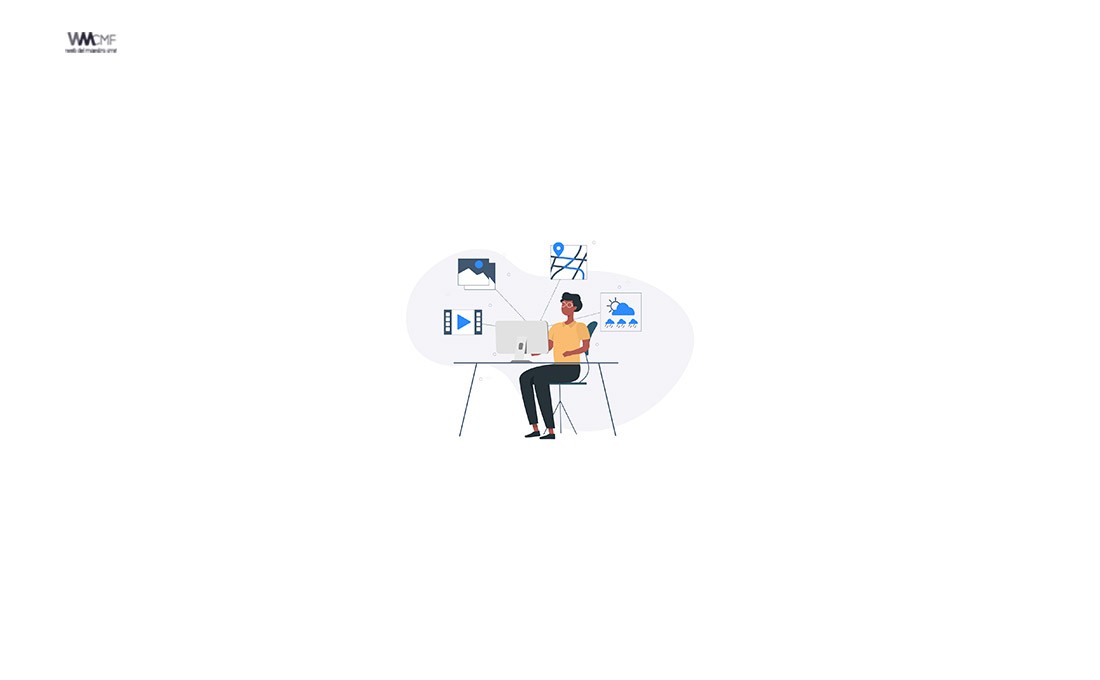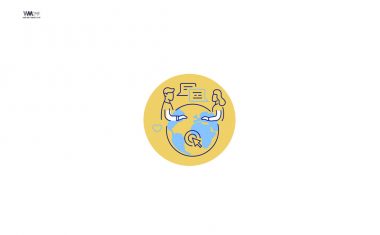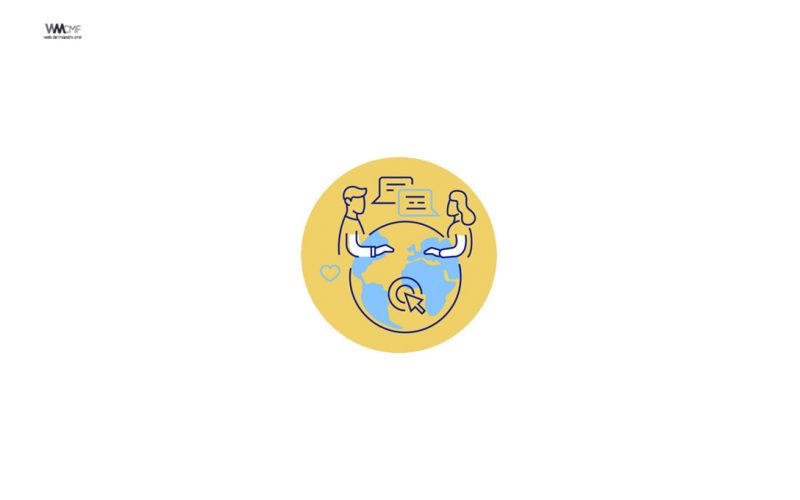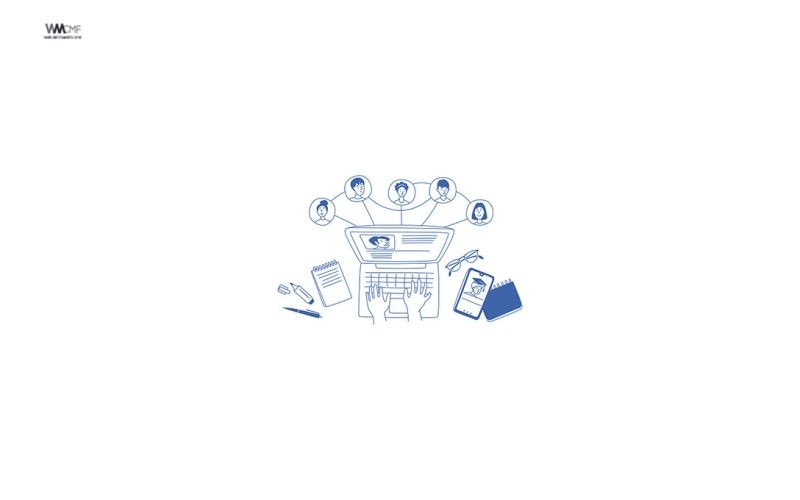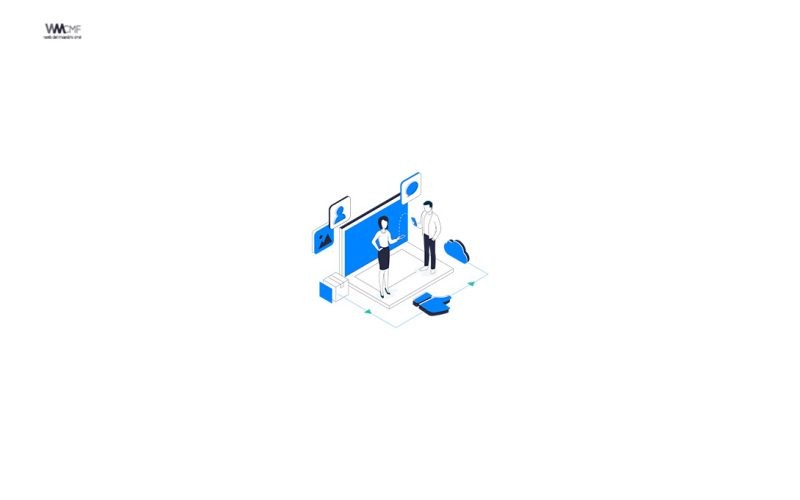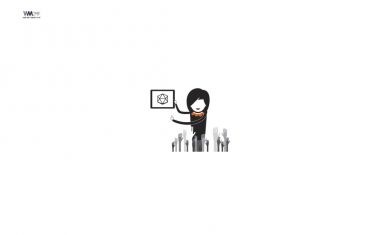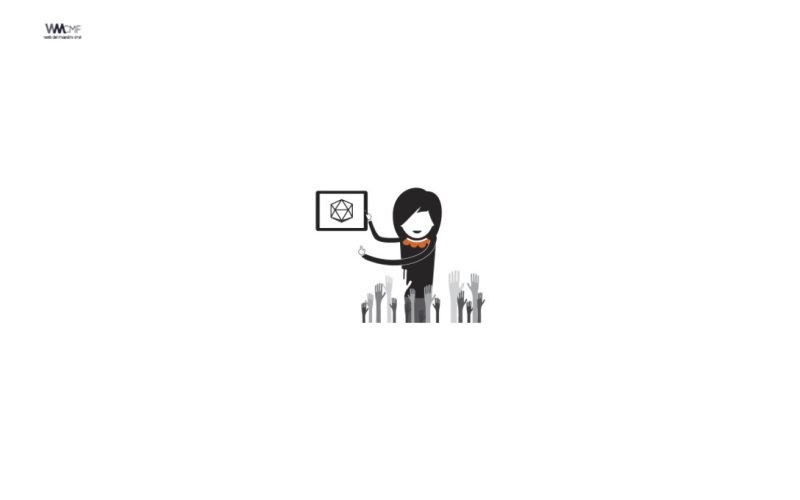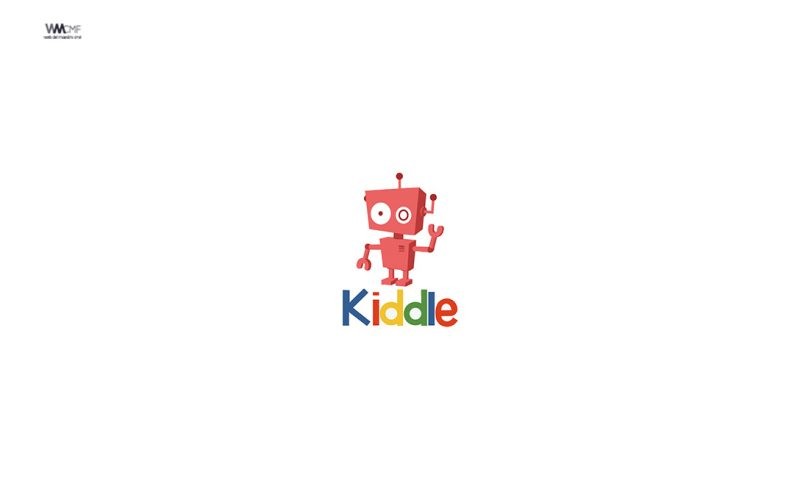En el marco de nuestra sección “Desde Internet”, les 8 herramientas para crear videoquiz. Los videoquiz se han puesto de moda en el último tiempo ya que permite agregar diferentes tipos de preguntas, principalmente de selección múltiple a videos con lo cual no sólo permite dotar de interactividad a un videos, sino, que permite realizar a partir de este una evaluación o convertirlo en un recurso digital. Esto abre posibilidades para generar lecciones interactivas mediante videos, ejercicios, desarrollar habilidades de comprensión, etc. Al respecto debemos considerar que anteriormente nos hemos referido a otras herramientas que permiten hacer videoquiz y que debemos tener en cuenta y agregar a esta selección como Zaption, Educaplay y otras herramientas para crear test digitales.
La recopilación ha sido realizada en por la web The Flipped Classromm sí que todos los créditos son para este sitio. A continuación compartimos las reseñas sobre las herramientas web para hacer videoquiz:
1.- Vialogues: Vialogue (Video + Diálogo) es un video en línea con una función de discusión en grupo. Permite a los usuarios interactuar con los vídeos añadiendo comentarios con una marca de tiempo. Puede ser una gran herramienta para conseguir que el video suscite una discusión y un debate. Podemos seleccionar un video propio o uno seleccionado de YOUTUBE. Una vez que has creado un vialogue, podremos “provocar” conversaciones reflexivas planteando preguntas, añadiendo encuestas, y respondiendo a los comentarios. También se puede incrustar un vialogue en nuestro sitio web, LMS, o blog.
2.- Edpuzzle: Creada por Xavier Vergés, Santiago Herrero, Joaquim Sabrià y Jordi Gonzalez Arriola. Edpuzzle permite insertar notas de audio o grabar en un vídeo con tu propia voz, y añadir preguntas en cualquier punto del vídeo.
3.- Google forms: Google Forms ha hecho posible que los usuarios puedan insertar vídeos de YouTube en sus formularios. En esta guía se puede aprender más acerca de cómo insertar vídeos+forms con esta herramienta.
4.- Educanon: Una de las más conocidas. Podéis comprobar su manejo en este enlace.
5.- Videonot: Consiste en una herramienta web gratuita que permite a los estudiantes tomar notas en un video que está viendo. Las notas se sincronizan con el vídeo que se está viendo. Lo bueno de VideoNotes es que está integrado en Google Drive, es decir, los estudiantes podrán guardar sus notas directamente en su cuenta de Drive y editar y trabajar en ellos en cualquier momento que quieran. Todas las notas guardan la fecha y hora.
6.- HapYak: Te permite añadir texto, enlaces y superposiciones de imágenes en tus videos. También puedes anotar fácilmente sus vídeos de YouTube y Vimeo y crear cuestionarios utilizando elección múltiple y preguntas de texto libre. También puedes dibujar en los vídeos, compartir comentarios y enlaces a cualquier momento específico en el vídeo.
7.- Blubbr: Blubbr es una herramienta web con la que puedes crear “concursos” alrededor de los vídeos de YouTube. Estos son básicamente concursos de vídeo interactivo (llamados Trivs) que se pueden crear para sus estudiantes y que puedan responder mientras ven el video clip seleccionado. Una especie de mezcla entre Kahoot y Educanon. Este es un ejemplo sencillo que acabo de hacer…
8.- TedEd: Se trata de un sitio web que permite a los profesores crear lecciones con el soporte de los vídeos de YouTube, utilizando sus URLs para agregar preguntas en diferentes formatos. El valor añadido de esta herramienta es que tiene una sección donde los profesores pueden realizar un seguimiento de las estadísticas de cuántas respuestas y qué estudiantes han contestado y por tanto han visto la lección. En esta guía visual se puede aprender más sobre cómo crear un video-clases utilizando TED Ed.
Este contenido ha sido publicado originalmente por The Flipped Classroom en la siguiente dirección: theflippedclassroom.es